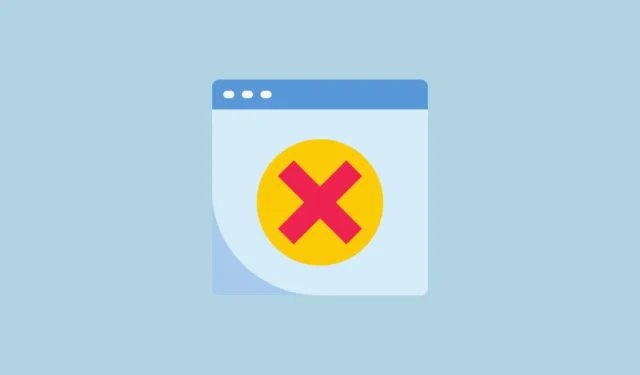
Ако получавате грешката „Err_Cache_Miss“ в Google Chrome, това означава, че браузърът ще изпрати отново формуляра, ако опресните формуляра. Това се случва, когато страницата, която се опитвате да заредите, се нуждае от входове от предишната страница, но не ги получава. Може да има няколко причини, поради които това се случва, като остарели разширения, проблеми с браузъра, проблем с уебсайта или нестабилна интернет връзка. Ето някои от начините, по които можете да разрешите този проблем.
Корекция 1: Презаредете уеб страницата
Най-лесният начин за решаване на проблема е просто да опресните уеб страницата, която дава грешката.
- Можете да го направите, като използвате
Command + Rпрекия път в macOS иShift + F5прекия път в Windows или щракнете върху иконата за опресняване в браузъра.

- Ако Chrome е замръзнал, опитайте да извършите твърдо опресняване. Натиснете
Ctrl + F5или щракнете върху бутона Презареждане в браузъра, докато държите натиснат клавишаCtrl. В macOS натиснетеCmd + Shift + Rили задръжтеShift + Cmdклавишите и щракнете върху бутона Обновяване. - Ако използвате Chrome на мобилно устройство, просто дръпнете екрана надолу, за да опресните страницата.
Корекция 2: Актуализирайте Chrome
Ако Chrome е остарял, той ще продължи да показва грешката на всички уеб страници, така че ще трябва да го актуализирате.
- При отворен браузър щракнете върху трите точки горе вдясно.

- Когато се появи изскачащото меню, отидете на опцията „Помощ“ и след това щракнете върху „Всичко за Google Chrome“.

- Chrome ще провери за актуализации и ще ги инсталира, ако са налични. След като актуализациите са инсталирани, затворете браузъра и го отворете отново.

Корекция 3: Изключете разширенията на браузъра
Разширенията на браузъра могат да се повредят или да са остарели, което не позволява на Chrome да зарежда правилно уебсайтовете. Можете да деактивирате разширенията, които сте инсталирали, за да се опитате да се отървете от грешката.
- Кликнете върху бутона „Разширения“ до адресната лента в Chrome, за да получите достъп до вашите разширения.

- След това щракнете върху „Управление на разширенията“ в падащото меню.

- Сега щракнете върху превключвателя за всяко разширение, за да го деактивирате.

- След като сте деактивирали всички разширения, можете да отворите уебсайта, който сте се опитвали да отворите преди, и да видите дали грешката все още се появява. Ако не стане, активирайте едно разширение наведнъж, докато грешката се появи отново, за да определите кое разширение причинява проблема. След това можете да премахнете това разширение.
Корекция 4: Изчистване на кеш данните на Chrome
За да ускорят сърфирането и да подобрят изживяването на потребителите, Chrome и други браузъри съхраняват определени данни, които им помагат да зареждат уебсайтовете по-бързо. Това е известно като кеширани данни и когато тези данни се повредят или твърде много от тях се съхранят, това може да доведе до проблеми като грешката Err_Cache_Miss. За да коригирате това, можете да изчистите кеш данните на Chrome.
- При отворен Chrome щракнете върху трите точки горе вдясно и след това щракнете върху „Настройки“ в падащото меню.

- На страницата с настройки щракнете върху „Поверителност и сигурност“ и след това върху „Изтриване на данни за сърфиране“.

- Проверете дали са избрани и „Бисквитки и други данни за сайтове“, и „Кеширани изображения и файлове“. След това щракнете върху падащото меню и изберете „За всички времена“, преди да щракнете върху бутона „Изтриване на данни“.

- Ако използвате мобилната версия на Chrome, докоснете трите точки и докоснете „Настройки“.
- След това докоснете „Поверителност и сигурност“.
- Сега докоснете „Изтриване на данни за сърфиране“.
- На следващата страница проверете дали са избрани „Бисквитки“ и „Кеширани изображения и файлове“, преди да докоснете падащото меню и да изберете „През цялото време“. Накрая докоснете бутона „Изтриване на данни“.
Корекция 5: Възстановете настройките по подразбиране на Chrome
Проблемите с настройките на Chrome също могат да доведат до грешката Err_Cache_Miss, в който случай ще трябва да нулирате настройките на Chrome по подразбиране.
- Отворете страницата с настройки на Chrome и кликнете върху „Нулиране на настройките“ отляво.

- На страницата за нулиране на настройки щракнете върху „Възстановяване на настройките до първоначалните им настройки по подразбиране“ и след това върху „Нулиране на настройките“, когато се появи подканата.

- След като нулирате настройките на Chrome, опитайте да отворите уебсайта, до който се опитвахте да отворите по-рано, когато се появи грешката.
Неща, които трябва да знаете
- Ако се сблъскате с грешката Err_Cache_Miss на мобилното си устройство, можете да опитате да деинсталирате Chrome и да го инсталирате отново, ако изчистването на кеша не работи.
- Понякога проблеми могат да възникнат и ако уебсайтът, който се опитвате да отворите, среща проблеми. Можете да изчакате известно време, преди да опитате да получите достъп до него отново.
- Ако нищо друго не работи, обмислете използването на различен браузър, като Firefox, който работи също толкова добре и също така гарантира по-добра поверителност на потребителите.




Вашият коментар